Как создать проверку данных с диапазоном дат?
Допустим, вам нужно создать проверку данных для дат, в которых вы хотите использовать определенный диапазон дат. Проще говоря, вы хотите, чтобы пользователь ввел дату в ячейку, которая должна находиться в пределах указанного вами диапазона дат.
Что ж, это можно сделать с помощью специальной формулы, основанной на функции AND, и простого способа установки дат в опции диапазона дат при проверке данных. Оба метода не позволят пользователю ввести дату, выходящую за пределы диапазона.
Действия по созданию проверки даты с диапазоном дат
- Сначала выберите ячейку, к которой вы хотите применить это правило проверки данных.
- Теперь перейдите на вкладку «Данные» ⇢ «Проверка данных» ⇢ «Проверка данных».
- Оттуда в диалоговом окне проверки данных выберите «Дата» в раскрывающемся меню «Разрешить».
- После этого выберите входы в раскрывающемся меню «Данные».
- Далее вам необходимо ввести две даты в поля ввода «Дата начала» и «Дата окончания».
- В конце нажмите ОК.
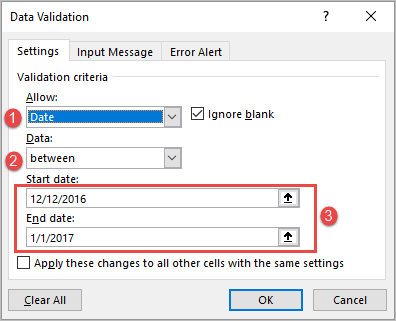
Теперь во всех выбранных вами ячейках пользователь может вводить дату только в указанном вами диапазоне дат.
Даже вместо того, чтобы вводить даты непосредственно при проверке данных, вы можете обратиться к ячейкам, в которых есть даты.
Таким образом, вы можете изменить даты в любое время, не открывая эту опцию. Вы можете использовать функцию СЕГОДНЯ, чтобы создать динамический диапазон дат.
Использование функции AND для создания диапазона дат при проверке данных
То же самое можно сделать, используя специальную формулу, основанную на функции И.
- Сначала выберите ячейку A1.
- В диалоговом окне проверки данных выберите «Пользовательский» в раскрывающемся меню «Разрешить».
- Теперь на панели ввода формулы введите формулу ниже и нажмите «ОК».
=AND(A1>=DATE(2016,6,1),A1<=DATE(2016,6,30))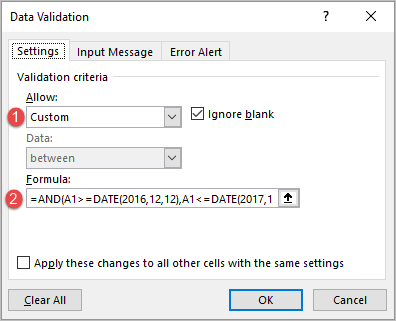
Этот метод немного ограничен и сложен. Но если вы хотите указать даты только один раз, вы можете использовать этот метод.